У многих пользователей после продолжительной работы с операционной системой и после установки/удалений разнообразных приложений часто возникают вопросы по автозагрузке приложений. Вместе с операционной системой могут загружаться ненужные для вас приложения или наоборот, приложение которое должно запускаться автоматически не наблюдается в области уведомлений после загрузки системы, а также производительность системы и время запуска может значительно ухудшиться. Для того чтобы избежать этих проблем я предлагаю разобраться с процессами, которые выполняются при загрузке операционной системы и с автозагрузкой установленных приложений.
Загрузка операционной системы
- Winload.exe – загружает процесс Ntoskrnl.exe и зависимые от него библиотеки, а также загружает драйвера установленного оборудования;
- Winresume.exe – позволяет восстанавливать систему после длительного бездействия (гибернации) и отвечает за файл гибернации (Hiberfil.exe);
- Ntoskrnl.exe – инициализирует исполнительные подсистемы загрузки и запуск системных драйверов для устройств, а также подготавливает систему для работы со штатными приложениями и загружает процесс smss.exe;
- Hal.dll — является неотъемлемой частью кода, исполняемого в режиме ядра, которая запускается загрузочным модулем Winload.exe, загружаемым совместно с ядром;
- Smss.exe (Session Manager Subsystem Service) – подсистема управления сессиями в Windows. Этот компонент не входит в ядро Windows, но его работа исключительно важна для системы;
- Wininit.exe – загружает Service control manager (SCM), Local Security Authority process (LSASS), и local session manager (LSM). Этот компонент также инициализирует системный реестр и выполняет определенные задачи в режиме инициализации;
- Winlogon.exe – управляет безопасным входом пользователя и запускает LogonUI.exe;
- Logonui.exe – отображает диалог входа пользователя в систему;
- Services.exe – загружает и инициализирует системные службы и драйверы, установленные по умолчанию.
Важно понимать, что драйверы устройств являются важнейшей частью процесса загрузки. При указании раздела операционной системы, установочная программа записывает загрузочный сектор. Загрузочный сектор Windows дает информацию о структуре и формате раздела файлу Bootngr.
💦 Web Companion
Bootmgr выполняет свою работу в то время, когда операционная система начинает свой жизненный цикл в режиме реального времени. Затем Bootmgr вычитывает файл BCD из папки Boot, расположенной в системном разделе. Если в BCD файле указаны настройки о выходе из режима гибернации, то Bootmgr запускает процесс Winresume.exe, который будет читать содержимое файла для возобновления системы из спящего режима.
Если в записи BCD существует две и более системы, то Bootmgr отображает пользователю загрузочное меню для выбора операционной системы. После выбора системы или, в том случае, если у вас установлена только одна операционная система, загружается процесс Winload.exe. Этот процесс загружает файлы, расположенные в загрузочном разделе и стартует инициализацию ядра. Winload.exe выполняет следующие действия:
- Загружает ядро и образы HAL (Ntoskrnl.exe и Hal.dll), а также все их зависимости. Если у Winload.exe не получается запустить образы HAL или их зависимости, вы увидите соответствующее предупреждение;
- Вычитывает файлы VGA шрифтов (Vgaoem.fon);
- Вычитывает файлы национальных языковых систем (National Language System — NAL) для использования интернационализации;
- Вычитывает раздел реестра WindowsSystem32ConfigSystem для определения драйверов устройств необходимых для загрузки операционной системы;
- Сканирует раздел системного реестра SYSTEM и находит все драйверы устройств загрузки. Эти драйверы указаны в реестре со значением SERVICE_BOOT_START (0) в разделе HKLMSYSTEMCurrentControlSetServices;
Затем начинается инициализация ядра и исполнительных подсистем. После того как Windows вызывает Ntoskrnl, он передает данные параметров блока загрузчиков, которые содержат системные пути загрузочного раздела сгенерированного Winload для описания физической памяти в системе. По завершению двух этапов (Session 0 и Session 1) инициализации ядра стартуют процессы Smss.exe, Csrss.exe и Wininit. Smss вызывает исполнительный менеджер конфигурации подсистемы для окончания инициализации системного реестра.
После этого запускается процесс запуска оболочки системы Winlogon, параметры которого указаны в разделе реестра HKLMSOFTWAREMicrosoftWindows NTCurrentVersionWinLogonUserinit. Winlogon уведомляет систему о зарегистрированных поставщиках сетевых услуг, прошедших идентификацию поставщиков сетей Microsoft (Mpr.dll).
Последним этапом загрузки системы является процесс автоматического запуска приложений при загрузке и входе в операционную систему.
Управление автозапуском
Большинство приложений, которые автоматически запускаются с операционной системой, вы можете увидеть в области уведомлений. О методах настройки области уведомлений я рассказывал в статье «Настройка области уведомлений Windows 7», поэтому в рамках этой статьи настройка области уведомлений рассматриваться не будет. Для управления приложениями автозапуска, пользователи операционных систем Windows обычно используют утилиту «Конфигурация системы».
Утилита «Конфигурация системы»
Программа «Конфигурация системы» — это утилита операционной системы Windows, предназначенная для управления автоматически запускаемыми программами и загрузкой системы, а также определения проблем, которые могут помешать запуску операционной системы в обычном режиме. При помощи этой утилиты вы можете изменять параметры загрузки, отключать службы и автоматически запускаемые программы. Эта утилита впервые появилась в операционной системе Windows 98, предоставляя удобный интерфейс для выполнения своих задач. Утилита вызывается файлом MSConfig.exe, который расположен в папке System32 раздела с установленной операционной системой. Огромным недостатком этой утилиты является отсутствие возможности добавления нового элемента в автозапуск. Для того чтобы открыть эту утилиту выполните любое из следующих действий:
- Нажмите на кнопку «Пуск» для открытия меню, в поле поиска введите msconfig и в найденных результатах откройте приложение;
- Воспользуйтесь комбинацией клавиш +R для открытия диалога «Выполнить». В диалоговом окне «Выполнить», в поле «Открыть» введите msconfig и нажмите на кнопку «ОК».
На следующем скриншоте отображена утилита «Конфигурация системы»:
В текущей утилите существует пять вкладок:
- Общие. На этой вкладке вы можете выбрать вариант загрузки: «Обычный запуск» – операционная система запускается обычным способом, «Диагностический запуск» — система загружается только с использованием основных служб и драйверов, а также «Выборочный запуск» — помимо основных служб и драйверов, с операционной системой еще загружаются выбранные службы и автоматически загружаемые программы.
- Загрузка. На этой вкладке вы можете найти параметры загрузки операционной системы, а также дополнительные параметры отладки, такие как «Без GUI» — при загрузке не отображается экран приветствия, «Информация об ОС» — в процессе загрузки операционной системы отображаются загружаемые драйвера и прочее.
- Службы. Эта вкладка содержит список только тех служб, которые запускаются автоматически вместе с операционной системой, а также текущее состояние каждой службы. В связи с тем, что установленное программное обеспечение может устанавливать свои службы, у вас без базовых знаний системных служб могут возникнуть проблемы с поиском служб, не установленных с операционной системой по умолчанию. Установив флажок «Не отображать службы Майкрософт», в списке служб будут отображаться только приложения сторонних разработчиков. Для того чтобы отключить службу достаточно снять с нее флажок.
- Автозагрузка. Вкладка «Автозагрузка» отвечает за загрузку приложений, а так же определённых служебных утилит, загружаемых не через службы. Как видно на предыдущем скриншоте данная вкладка разбита на пять колонок. Эти колонки были созданы для того, чтобы вы могли знать название автоматически загружаемого приложения, издателя данной программы, путь, указывающий, откуда загружается та или иная программа, расположение раздела реестра или ярлыка программы, а также дату, когда программа была отключена из автозагрузки. Для того чтобы определенный элемент автозагрузки не запускался во время следующей загрузки, снимите соответствующий флажок
- Сервис. На этой вкладке вы можете найти список диагностических средств, позволяющих следить за работоспособностью вашей системы. Для запуска любого средства, отображенного в этой вкладке, выделите его и нажмите на кнопку «Запуск».
Более опытные пользователи, возможно, захотят не только отключать ненужные программы автозапуска, но и добавлять собственные программы для автоматического запуска вместе с операционной системой. Для этого нужно будет воспользоваться средствами системного реестра.
Управление автозапуском средствами системного реестра
В системном реестре вы можете найти параметры автозапуска приложений для учетной записи компьютера и учетной записи текущего пользователя. Приложения, которые запускаются с учетной записью компьютера, не зависят от того, под какой записью пользователь выполнил вход в систему. Эти параметры вы можете найти в разделе HKLMSoftwareMicrosoftWindowsCurrentVersionRun. Приложения, которые запускаются с учетной записью пользователя, для каждой учетной записи могут отличаться. Эти параметры вы можете найти в разделе HKCUSoftwareMicrosoftWindowsCurrentVersionRun.
Для того чтобы добавить новое приложение (программу «Редактор реестра») в автозапуск операционной системы Windows для всех существующих пользователей, выполните следующие действия:
- Откройте редактор реестра;
- Перейдите в раздел HKEY_LOCAL_MACHINESoftwareMicrosoftWindowsCurrentVersionRun;
Но для более опытных пользователей операционных систем Windows, работы утилиты «Конфигурация системы» и двух разделов реестра может быть недостаточно, так как неизвестно что загружалось вместе с системой помимо программ автозапуска и системных служб. Для того чтобы узнать обо всех процессах, которые были запущены вместе с вашей системой, вам поможет утилита Autoruns от Sysinternals.
Работа с утилитой Autoruns
Программа Autoruns от Марка Руссиновича и Брайса Когсуэлла помогает проверять максимальное количество размещений автозапуска на наличие программ, настроенных на запуск в процессе загрузки или входа в систему, в отличие от любых других программ мониторинга автозапуска. Сейчас доступна версия 8.61 и ее можно загрузить по следующей ссылке. Эта программа абсолютно бесплатна и к одному из ее преимуществ можно отнести то, что все программы отображаются в том порядке, в каком операционная система обрабатывает их. На самом деле, такие программы могут располагаться не только в разделах Run, а также в RunOnce, ShellExecuteHooks, ContextMenuHandlers и в других разделах системного реестра. С данной программой можно работать как под 32-разрядными, так и под 64-разрядными операционными системами Windows.
Перед запуском этой утилиты в первый раз отобразится диалоговое окно с лицензионным соглашением. Прочитайте его и нажмите на кнопку «Agree».
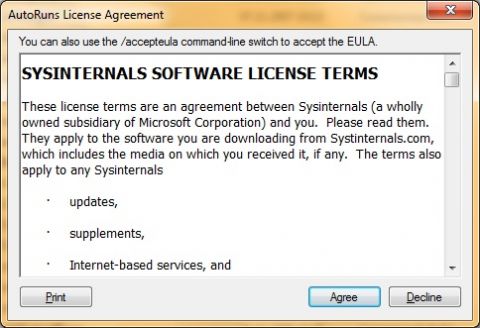
После загрузки текущей программы вы увидите приложения, настроенные для автоматического запуска, где вы можете найти названия приложений и разделы системного реестра, в которых хранятся сведения об их запуске, краткое описание приложения, издателя, а также путь к запускаемому файлу или библиотеке.
Элементы, которые отображает программа Autoruns, принадлежат к нескольким категориям, которые можно просмотреть на 18-ти вкладках программы. В данной статье мы не будем рассматривать каждую вкладку, но стоит отметить, что к категориям программы можно отнести: объекты, автоматически запускаемые при входе в систему, дополнительные компоненты проводника, дополнительные компоненты Internet Explorer, задачи планировщика, библиотеки DLL инициализации приложений, объекты, исполняемые на ранних стадиях загрузки, службы Windows и многое другое.
На каждой вкладке вы можете:
- запустить любое выбранное приложение, дважды щелкнув на названии программы;
- открыть раздел реестра, в котором размещены параметры автозапуска приложений, дважды щелкнув мышкой на строке с разделом реестра или выбрав команду «Jump to» из контекстного меню;
- открыть диалог свойств выбранного объекта (для этого из контекстного меню выберите команду «Properties»);
- открыть Process Explorer с вкладкой «Image» для выбранного объекта, а также найти информацию об интересующем вас объекте;
- отключить объект, запускаемый автоматически, сняв соответствующий флажок;
- удалить объект при помощи команды контекстного меню или кнопки «Delete»;
- просмотреть автоматически запускаемые элементы для учетных записей других пользователей, выбрав нужный пункт меню «User».
По умолчанию, в программе Autoruns отображаются все приложения и библиотеки, запускаемые автоматически с операционной системой. Для того чтобы отображались только те приложения, которые прописаны в разделах реестра SoftwareMicrosoftWindowsCurrentVersionRun, перейдите на вкладку «Login».
Помимо приложений, запускаемых автоматически с операционной системой, вы можете просмотреть все задания, назначенные планировщиком при загрузке или входе в систему. Для этого перейдите на вкладку «Scheduled tasks». На этой вкладке, при выборе команды контекстного меню «Jump to» или двойному щелку мыши на определенном объекте откроется оснастка «Планировщик заданий» с указанной задачей.
Вы можете сохранить объекты автозапуска по нажатию на кнопку «Save» на панели инструментов или выбрав данную команду в меню «File». Отчет будет сохранен с расширением *.arn или *.txt. Для того чтобы загрузить сохраненные ранее данные программы Autoruns воспользуйтесь командой «Open» меню «File».
Использование утилиты Autoruns для управления объектами автозапуска средствами командной строки
Если вы предпочитаете работать с консолью, вы также можете воспользоваться командами утилиты Autoruns. С ее помощью вы можете выполнять те же действия, что и с утилитой Autoruns, только при помощи командной строки, выводя информацию в окно консоли или перенаправляя вывод команды в текстовый файл. В связи с тем, что данная утилита открывается только средствами командной строки, для работы с Autoruns, выполните следующие действия:
- Откройте командную строку от имени администратора;
- Перейдите в папку с загруженной утилитой Autoruns, например «C:Program FilesSysinternals Suite»;
- Запустите утилиту с необходимым параметром.
Доступны следующие параметры:
-a – отображение всех элементов автозапуска;
-b – отображение информации об объектах, которые загружаются на ранних стадиях загрузки системы;
-c – экспорт отображаемых данных в CSV-файл;
-d – отображение библиотек DLL инициализации приложений;
-e – отображение расширений проводника Windows;
-g – отображение гаджетов боковой панели Windows и рабочего стола;
-h – отображение Hijacks элементов;
-i – отображение дополнительных элементов браузера Internet Explorer;
-k – отображение известных библиотек DLL;
-l – отображение элементов, запускаемых автоматически при входе в систему;
-m – не отображать объекты с цифровой подписью Microsoft;
-n – отображение поставщиков протокола Winsock;
-o – отображение элементов кодеков;
-p – отображение драйверов монитора печати;
-r – отображение поставщиков безопасности LSA;
-s – отображение служб в режиме автоматического запуска и не отключенных драйверов;
-t – отображение элементов планировщика задач;
-v – проверка цифровых подписей;
-w – отображение элементов Winlogon;
-x – экспорт отображаемых данных в XML-файл;
User – отображение автоматически запускаемых объектов для указанной учетной записи пользователя.
Например, если вам нужно просмотреть только элементы, автоматически запускаемые при входе в систему, используйте утилиту с параметром –l, как показано ниже:
Заключение
В этой статье рассказывается о настройке элементов автоматически запускаемых приложений при загрузке и входе в операционную систему Windows. Вкратце описан процесс загрузки операционной системы Windows 7, а также рассмотрены методы работы и мониторинга автозапуска средствами системной утилиты «Конфигурация системы», изменение элементов автозапуска при помощи системного реестра, принципы работы с приложениями Autoruns и консольной версией Autoruns от Sysinternals. С помощью помещенной в статье информации, вы сможете грамотно настроить автозагрузки приложений своей операционной системы.
Источник: www.oszone.net
Автозагрузка программ в Windows для чего она нужна и как убрать


Автозагрузка программ в Windows как управлять и убрать

Добрый день! Давно уже не писал посты, но извините, был занят, уезжал на некоторое время на природу, отдыхал, без доступа к сети интернет. Я бы вам тоже порекомендовал не сидеть все время за компьютером и иногда отдыхать. Это расслабляет мозг и дает время для новых идей.
Поэтому решил наверстать упущенное и предложить довольно интересную программу, которая будет экономить ваше личное время и поможет защитить ваш компьютер от нежелательных софтов! Суть данного софта виндовс в том, что он поможет вместе с запуском windows будут запускаться именно те проги, которые вы запускаете чаще остальных.
- Автозагрузка виндовс.
- Методы управления загрузкой.
- Данные о ОС.
- Реестр системы.
- Конфигурация ОС.
- Папочка с автозагрузкой.
- Прочие программы.
- Автозагрузка программ в Windows как защитить ПК?
- Поздравление с приходом Зимы!
Автозагрузка Windows
Как известно, автозагрузка программ в Windows запускается на автомате. Ей пользователи пользуются довольно редко. По большей части, данную автозагрузку применяют программисты и хакеры. Большинство бесплатных программ несут в себе еще несколько программ. Нужно не проморгать и вовремя убрать галочки во время установки новой программы.
Но, в большинстве случаев надписи после галочек стоят на английском языке и бывает не понятно, убирать их или нет. Хорошо, если программу создавал или упаковывал добросовестный производитель, но, если это хакер, после запуска операционки вас может ожидать сюрпризик в виде вируса.
Методы управления автозагрузкой
Методов, как можно управлять данной автозагрузкой приличное число. Производить управление данной программой можно, применив обычные инструменты виндовс, также можно применить иной программный софт.
Вначале давайте разберем программки самой ОС, благодаря которым вы можете как добавлять в автозагрузку, так и убирать их, или же просматривать программки в данной загрузке.
Данные о ОС
Данные о вашей ОС можно просмотреть пройдя по кнопочке Пуск, затем идем в Все программки, соответственно далее заходим в Стандартные, после этого нам нужно перейти в Служебные, и соответственно Сведения о ОС. Далее переходим во вкладочку Программная среда, жмем на неё. Внизу в строке ввода введем Автоматически загружаемые программы. Или поступим немножко иначе.
В командную строку введём msinfo32.exe, далее мы увидим весь софт из нашей автоматической загрузки приложений. Этот путь гораздо быстрее, главное написать команду правильно.
Реестр системы
Здесь довольно четко просматривается автозагрузка программ windows в нескольких ответвлениях.

Более детально рассматривать значение всех данных строчек мы не станем. Суть нашей статьи немного в другом. Можно просто пройти по данным адресам и просмотреть программы, к которым они ведут. Например, при просмотре данного софта вы нашли подозрительный, не нужно его сразу уничтожать. Желательно посетить просторы сети и узнать об этой программки побольше.
Запускается реестр с использованием командной строчки. Достаточно в нее ввести regedit. Будьте пожалуйста более внимательны, когда вы работаете с данным реестром. При удалении нужный программ вам ПК может довольно сильно заглючить.
Конфигурация ОС

Войти в конфигурацию довольно просто, достаточно ввести в командную строку надпись msconfig. Вы увидите окошечко с небольшим количеством меню. В меню общие вы увидите автоматически загружаемые программы. Можно часть из них отключить, только после этого желательно перезагрузить компьютер. Но в данном меню могут прописаться не все программы, автозагрузки windows.
Папочка с автозагрузкой
Найти ее довольно просто. Достаточно войти во Все программы, затем Автозагрузка. У многих данная папочка окажется пустой. В нее можно перетаскивать ярлычки тех софтов, которые вы хотите загружать в автоматическом режиме, вместе с вашей системкой. Если данная папочка у вас не пуста, то автозагрузка в ней будет не вся.
Прочие программы
Я применяю такие программы, как Ускоритель компьютера . Очень удобная программа, я о ней упоминал в посте «Ускоритель компьютера», Также специально для убыстрения работы системы есть софт Wise Registry Cleaner, где даже есть специальный раздел, посвященный автозагрузке, или программа того же производителя Wise Disk Cleaner. Также отличной программой является Neo Utilities. Где так же присутствует пунктик управление автозагрузкой.
Автозагрузка программ в Windows как защитить
Как указано в начале данного поста, довольно много хакеров (и не только, можно сказать недобросовестных производителей) активно применяют автозагрузку приложений в комплекте с бесплатной программой. Соответственно, следите за устанавливаемыми программами, не забывая убирать лишние галочки.
Для этих целей существует небольшой софт, который отслеживает программы, стремящиеся попасть в режим автозагрузки и предупреждает об этом владельца ЭВМ.
Автозагрузка программ

Операционная система Windows имеет множество полезных функций, предназначенных для комфортной работы пользователя за компьютером. Одна из таких функций – это автозагрузка программ после запуска операционной системы. Например, вы ежедневно пользуетесь одной и той же программой (или несколькими) и будет удобно настроить так, чтобы программа (или программы) запускались автоматически, после включения компьютера.
Как добавить программу в автозагрузку
Рассмотрим добавление программ в автозагрузку на примере ОС Windows 7, как самой популярной системы на момент написания статьи. В других версиях Windows алгоритм настройки автозагрузки не будет сильно отличаться.
Для настройки автозапуска нужного приложения сначала откройте Главное меню «Пуск>Все программы». Щелкните правой кнопкой мыши на папке Автозагрузка и в контекстном меню выберите параметр «Открыть».

Щелкните правой кнопкой мыши на кнопке Пуск и в контекстном меню выберите пункт «Открыть проводник». В появившемся окне найдите и откройте папку, в которой находится программа, которая будет запускаться автоматически при запуске Windows.

Щелкните левой кнопкой мыши на пиктограмме нужной программы и, не отпуская кнопку мыши, перетащите иконку в открытое окно папки автозагрузки, которое было открыто раннее. Эта пиктограмма появится в папке автозагрузки. Для удобства расположите окна проводника рядом, щелкнув правой кнопкой мыши и выбрав пункт меню «Отображать окна рядом».

После окончания переноса программ в папку автозагрузки щелкните на кнопках Закрыть, находящихся в верхних правых углах окон двух экземпляров Проводника Windows. Программы, перемещенные в папку автозагрузки, теперь будут открываться при каждом запуске Windows 7.
Если в папке автозагрузки находится слишком много программ, может потребоваться минута или две, чтобы все они загрузились при включении компьютера. Не переполняйте папку автозагрузки. Помещайте в нее только те программы, которые действительно нужны чаще всего.
Чтобы удалить приложение из папки автозагрузки, щелкните на ней правой кнопкой мыши и в контекстном меню выберите пункт «Удалить».
Поделиться.
Источник: pc-school.ru